2021年11月01日更新
Chrome拡張機能おすすめ62選!便利なアドオン(拡張機能)を厳選
MacユーザーもWindowsユーザーの方も利用者が多いGoogle Chrome。Chromeの拡張機能やおすすめのアドオンで使っているパソコンをより使いやすくなります。今回はGoogle Chromeの拡張機能の紹介やおすすめのアドオンをご紹介します。

目次
- 1Google Chrome/クローム 拡張機能(アドオン)のインストール・設定
- 2Chrome拡張機能のオンオフができる便利なアドオン
- ・Extensions Manager
- ・1-Click Extension Manager
- 3Chromeで作業効率を上げるおすすめアドオン
- ・shortkeys
- ・Speed Dial 2[FVD]
- ・Pushbullet
- ・Go Back With Backspace
- 4ChromeでSNSを活用する人におすすめの拡張機能
- ・TweetDeck
- ・近傍ツイート検索
- ・Buffer
- ・TwitShot for Chrome
- 5ChromeでのWeb検索を効率化するアドオン
- ・SearchPreview
- ・ato-ichinen
- ・AutoPagerize
- ・crxMouse Chrome™ Gestures
- ・Chrome リモートデスクトップ
- ・Adblock Plus
- ・uBlock Origin
- ・Personal Blocklist (by Google)
- ・ノイズレスサーチ+
- ・Google Publisher Toolbar
- 6Chromeで語句検索も行える拡張機能
- ・Google翻訳
- ・Weblioポップアップ英和辞典
- ・はてなブックマーク
- 7Chromeのビジネス・記録に便利なアドオン
- ・Save to Pocket
- ・Quick Notes
- ・Evernote Web Clipper
- ・Auto Bcc for GMail
- 8Chromeで買い物をする人向けおすすめアドオン
- ・その本、図書館にあります
- ・モノサーチ
- 9Chromeでスクショ・キャプチャを効率化する便利アドオン
- ・YouTube(TM) Mouse Controls
- ・Magic Actions for YouTube
- ・Screencastify
- ・FireShot
- ・Awesome Screenshot
- ・View Image Info
- ・Popup Image Alt Attribute
- ・Moly Cropping Search
- ・Image Downloader
- ・Gliffy
- 10Chromeでデザイン作業をする人向けおすすめアドオン
- ・ColorZilla
- ・Eye Dropper
- ・ColorPick Eyedropper
- 11Chromeでサイト運営・リサーチする人向けおすすめアドオン
- ・goo.gl URL Shortener extension
- ・The QR Code Extension
- ・Copy Link Text
- ・Create Link
- ・Context Menu Search
- ・GetTabInfo
- ・Linkclump
- ・CSSViewer
- ・Responsive Web Design Tester
- ・Fold Viewer
- ・HTMLエラーチェッカー
- ・User-Agent Switcher
- ・Tab Resize
- ・Page Analytics
- ・Open SEO Stats
- ・SimilarWeb
- ・MozBar
- ・PrettyPrint
- ・Quick source viewer
- ・Pasty
- 12Chromeの不要なアドオンを削除するには
- ・合わせて読みたい!Google Chromeに関する記事一覧
Google Chrome/クローム 拡張機能(アドオン)のインストール・設定
便利なGoogle Chromeをアドオン(拡張機能)をすることによってよりパソコンを使いやすくすることができます。そこでクロームの拡張機能の設定方法をご紹介します。
- Chromeウェブストアを開きます。追加する拡張機能を見つけて選択します。
- 『Chromeに追加』 をクリックします。※拡張機能によっては、特定の権限またはデータを付与する必要があります。同意して続行するには、『拡張機能を追加』 をクリックします。
- インストールした拡張機能を使用するには、アドレスバーの右側に表示されているその拡張機能のアイコンをクリックします。
Chrome拡張機能とは?
Chromeの拡張機能を一文で説明するなら、「Chromeの機能を増やしたり強化したりする専用の追加プログラム」と表現できるでしょう。プログラムの実体は、JavaScriptやHTML、CSSといったWebの技術によって記述されています。
Google Chromeにインストールされた拡張機能は、その上で実行され、Chrome提供のAPIを使いつつ、本来のChromeにはない様々な機能を提供します。
 Image Downloaderの使い方!Chrome拡張機能でページの画像を一括ダウンロード
Image Downloaderの使い方!Chrome拡張機能でページの画像を一括ダウンロードChrome拡張機能のオンオフができる便利なアドオン
ここではGoogleクロームの拡張機能のオンオフができる便利なおすすめアドオンをご紹介します。
Extensions Manager
こちらのクロームのアドオンはオン・オフ迅速なすべての拡張機能を管理するためのキー、高速バッチ管理、インテリジェントな仕分け、右無負荷、ロックされ、コンフィギュレーションオプションは、高速、シンプルで安全なものです。
1-Click Extension Manager
こちらのクロームの拡張機能が1回のクリックで広告表示オプションを管理することができます。
 Firefoxのおすすめアドオン・拡張機能46選!Quantum対応【2019年最新版】
Firefoxのおすすめアドオン・拡張機能46選!Quantum対応【2019年最新版】Chromeで作業効率を上げるおすすめアドオン
パソコンでの仕事が大変なときにやっぱり上げたいのが作業効率ですよね。そこでここではおすすめの仕事の作業効率を上げるクロームの拡張機能(アドオン)をご紹介します。
shortkeys
例えば、タブを閉じるのに、元々Chromeでは『Ctrl+W』で実行できます。しかし『Ctrl+W』が意外に押しにくいのです。しかし『Shortkeys』なら例えば一文字『Z』にすることができます。
しかも文字を打っているときに『Z』を押すとタブが閉じてしまうのではと心配してしまうが、入力フォームの場所では、命令認識しないことになっているので、安心できるおすすめのGoogle Chromeの拡張機能です。
Speed Dial 2[FVD]
このクロームの拡張機能は『新しいタブ』に多種多様な機能を追加し、頻繁に訪れるウェブサイト、登録済みのブックマーク、閲覧履歴への素早く簡単なアクセスを提供します。このアドオンは新しいタブぺージの代わりとなる究極のものです。
最も閲覧したページ、ブックマークや閲覧履歴に素早くアクセスできるおすすめの拡張機能です。
Pushbullet
このクロームの拡張機能(アドオン)はプッシュ通知でスマホとPCを連携するサービスです。例えばスマホ(iPhoneも可)の着信をPCで受けたり、PCで見ているサイトやURLをスマホに通知したり、スマホでSMSを受け取ったときPCで返信できたりします。
Go Back With Backspace
このクロームの拡張機能はbackspaceを押すことで早速ブラウザバックができるようになっているはずです。Google Chromeでbackspaceでの戻る(ブラウザバック)は拡張機能一つで簡単に実現することができます。
backspaceで戻ってほしい派の方にはぜひインストールしてほしい拡張機能となっています。ちなみに戻る(ブラウザバック)はChromeのショートカットでも実現することができます。
 Adblock PlusでYouTube広告を削除する方法【Chrome拡張機能】
Adblock PlusでYouTube広告を削除する方法【Chrome拡張機能】ChromeでSNSを活用する人におすすめの拡張機能
SNSはスマホだけではなくパソコンでも利用することができますよね。パソコンでSNSをよく利用する方におすすめなGoogle Chromeの拡張機能をご紹介します。
TweetDeck
Twitter 公式クライアントの1つにTweetDeckというアドオンがあります。Webブラウザ上で動き、タイムラインやメンション、リスト等を一覧で横に並べて表示できる為、Twitterのヘビーユーザーにとっては非常に便利です。
Google Chrome を利用しているのであればModernDeck という拡張機能(アドオン)を入れる事で様々なテーマを適用したり、アイコンやイイネの見た目を変更する事ができるようになりおすすめです。
近傍ツイート検索
このクロームの拡張機能はTwitterで特定ツイート前後のタイムラインを表示できます。Twitterの公式Webサイト(https://twitter.com/*) で、特定ツイートの前後のツイートをタイムライン形式で表示します。
あるツイートの前後で、同じ人が何をつぶやいているか知りたい、といった場合に便利でおすすめです。
Buffer
このクロームの拡張機能ははツイッターや、Facebookへの投稿を指定した時間に行うサービスです。時間を飛び越えたソーシャルメディアの活用ができるといった方がいいかもしれません。
仕事をしている時間にツイッターに興じているわけにいかない人がほとんどだと思いますが、その時間帯が最も多くの人に情報を届けられるスイートスポットだったりします。そこで Buffer を使えば情報を読む時間と、つぶやく時間をずらしておけます。
流したい情報をあらかじめ作成しておけば、指定された時間に順次情報が配信されるのです。この BufferのChrome拡張機能が先日大幅にアップデートして、ツイッター本家からも、ツイートボタンからも利用できるようになりました。
TwitShot for Chrome
このGoogle Chromeのアドオンは画像付きツイートが超簡単にでき、すごく便利です。最近は画像付きツイートをしたいがためにRSSリーダーアプリ『Reeder』から一度Safariに飛ばして『Twitshot』を使うこともあります。
 【Chromeメモリ解放】メモリの自動解放のやり方と拡張機能を紹介
【Chromeメモリ解放】メモリの自動解放のやり方と拡張機能を紹介ChromeでのWeb検索を効率化するアドオン
パソコンをいじっていると一番使うことがあるのが調べものをするためにGoogle ChromeなどでWebの検索をすることですよね。そんなときにウェブの検索の効率化をしてくれるクロームの拡張機能をご紹介します。
SearchPreview
このクロームの拡張機能は検索結果にサイトのプレビューを追加してくれるのです。本来は検索結果から文字情報だけで、1サイトずつ開かいないといけないですが、Search Previewを活用するれば、検索結果にサイトのプレビュー画像を表示させてくれます。
目的のサイトにスムーズにたどり着くことが可能なので作業効率はUPします。
ato-ichinen
クローム拡張機能(アドオン)の『ato-ichinen』は、この期間指定を素早く行うことができるChrome拡張です。日本の開発者、amazedkoumei氏によって開発されているソフトウェアです。
クロームに表示される拡張のアイコンをクリックするだけで、Google Chrome検索に表示される検索結果の期間を1年以内へ限定することができます。
AutoPagerize
このクロームの拡張機能は次のページを自動で読み込んでくれるのです。例えばGoogle Chromeの検索結果では、下までスクロールすると、2ページ目、3ページ目…、と自動で読み込んで表示してくれます。
crxMouse Chrome™ Gestures
クローム用のマウスジェスチャーとは、マウスの右ボタンを押したままドラッグするだけで様々な機能を実行できる便利なアドオンです。例えば、ネットサーフィンしていると様々なページにアクセスするが、前のページに戻りたい場合もありますよね。
ブラウザの戻るボタンをわざわざ押しに行かなくても、マウスの右ボタンを左にドラッグするだけで簡単に前のページに戻れるのです。
Chrome リモートデスクトップ
外出先でも、社内にいる場合と同様に仕事ができる環境が整いつつあるわけですが、実際にはVPNの設定がハードルになってしまうことが多いようです。外出先から社内のコンピュータにリモートデスクトップで接続して作業をしたくてもできない…。
社内ネットワークに接続するためのVPN環境が整っておらず、断念している人も多いのではないでしょうか。こうした人向けに、VPN接続をしなくてもインターネットを介してリモートデスクトップ接続できるツールがあります。
GoogleのWebブラウザのGoogle Chromeの拡張機能として『Chromeリモートデスクトップ』が提供されています。操作されるPCと操作するPCの両方にChromeリモートデスクトップをインストールするだけで、リモートデスクトップ環境を構築できます。
Adblock Plus
Adblock Plusは、Web広告を非表示にしてくれるGoogle Chromeの機能です。この機能は、クローム限定でWeb広告が非表示になります。
uBlock Origin
このクロームの拡張機能はCPUとメモリーの負担を抑えます。コンピュータのメモリとCPUのフットプリントはより少なく 、別の人気のブロッカーよりも何千ものフィルタをロードし、強制的にブロックができます。
Personal Blocklist (by Google)
Personal Blocklistの拡張機能(アドオン)は、ブロックしたURLをGoogleに送信します。ブロックまたはブロックを解除する際に、本拡張機能はブロックまたはブロックを解除した検索結果が表示されているURLもGoogleに送信します。
ノイズレスサーチ+
このGoogle Chromeのアドオンはノイズレスサーチの検索エンジンを利用して、正確な情報に簡単にアクセスできる拡張機能です。Google検索の結果に邪魔なサイトが多くて、欲しい情報にすぐに辿り着けないなんて経験ありませんか?
そんな時にはこのノイズレスサーチが非常に便利です。ノイズレスサーチ+は、そのノイズレスサーチの検索結果に素早くアクセスできるGoogle Chrome拡張機能です。
Google Publisher Toolbar
このアドオンはAdSense、Ad Exchange、DoubleClick for Publishers の広告とアカウントに関するデータを確認して、サイトに適さない広告をブロックできます。
これらの広告に関する情報の確認、アカウントの監視、不適切な広告のブロックを、ご自身のサイト上で直接行うことができます。
 Chromeマウスジェスチャーのおすすめ拡張機能は?使い方/設定方法を解説【2018年最新版】
Chromeマウスジェスチャーのおすすめ拡張機能は?使い方/設定方法を解説【2018年最新版】Chromeで語句検索も行える拡張機能
今では外国の方ともビジネスやプライベートでも交流する機会が増えている世の中ですがそんなときにぶつかる言葉の壁。そんなときに便利なGoogle Chromeの拡張機能をご紹介します。
Google翻訳
このアドオンはWebブラウザでアクセスし、文章を貼り付けるだけで翻訳できる便利なサービスですがGoogle Chromeの拡張機能をインストールすればさらに便利に利用することができます。
Weblioポップアップ英和辞典
Webページの英語にマウスオーバーさせることで『英和辞典』での意味を表示させるポップアップ辞書機能や、文章を選択することで翻訳結果へスムーズに移動することができる機能を備えた、Weblio公式のエクステンションです。
Weblio公式のポップアップ辞書です。 Webページの英単語にオンマウスしたりすることで、Weblio英和辞典の意味や、Weblio英語翻訳の結果へのリンクを表示させることができるWeblio公式のPOPアップ辞書・マウスオーバー翻訳です。
はてなブックマーク
はてなブックマークをGoogle Chromeでより便利に使える、はてなオフィシャルの拡張機能です。はてなブックマーク Google Chrome拡張機能では見ているページの評判(ブックマーク数)を、ツールバー上に表示することができます。
またコメントビューワーで、閲覧ページのはてなブックマークコメントを閲覧、素早くはてなブックマークに閲覧ページを追加自分のブックマークからの高速な検索やGoogle の検索結果等、対応ページのリンクにブックマークのユーザー数を表示できます。
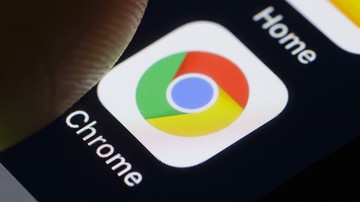 Chromeを高速化する拡張機能や設定方法は?flagsでChromeを高速化しよう【2018年最新版】
Chromeを高速化する拡張機能や設定方法は?flagsでChromeを高速化しよう【2018年最新版】Chromeのビジネス・記録に便利なアドオン
ビジネスの場面では会議や打ち合わせなどで記録をとることがあるかと思います。そこでここでは記録するのにおすすめなGoogle Chromeのアドオンをご紹介します。
Save to Pocket
このアドオンは記事、ビデオなどを保存する便利なもの。1,000万人以上もの人々が、後からの楽しみに記事やビデオを保存しておく簡単な方法としてPocketを利用しています。Pocket なら、すべてのコンテンツを1か所にまとめることができます。
さらにあらゆるデバイスからいつでも閲覧できます。インターネット接続すら必要ありません。
Quick Notes
WEBサイトの閲覧中に気になったワードや情報をメモしておきたい時ってありますよね。その度にメモ帳等を開くのもめんどうですし、手書きなんて以ての外です。そんな時に便利なおすすめのGoogle Chromeのアドオンが『Quick Note』。
『Quick Note』は1クリックでChromeブラウザ内にメモ帳を開くことができ、保存やGoogleアカウントと連携することにより他のPCとメモを共有することも可能です。
Evernote Web Clipper
Evernoteのアドオンを使用して、Web上で見つけたページをEvernoteアカウントに保存します。Web クリッパーがあれば、ブックマークは不要。手元に残しておきたい Web ページをクリップして、Evernoteに保存。どの端末でも読めるようになります。
何でもクリップできるのでお気に入りの記事やWebページを保存して、リサーチに活用してください。
Auto Bcc for GMail
このアドオンはGmail送信時、自動でCc・Bccを追加することができます。Gmailにはメール送信時にデフォルトでCcやBccの追加を設定する機能がありません。手作業で毎回追加するのも大変だし忘れてしまいう…。という時に便利なのがこちらの拡張機能。
自動でCc・Bccを追加する設定ができます。複数のGmailアカウントを所有していてもそれぞれでの設定が可能です。
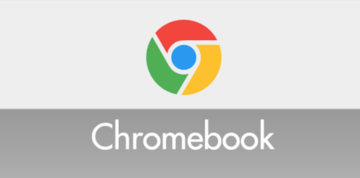 Chromeで縦長のWebページ全体スクリーンショットを撮る方法!拡張機能不要でキャプチャを撮影!
Chromeで縦長のWebページ全体スクリーンショットを撮る方法!拡張機能不要でキャプチャを撮影!Chromeで買い物をする人向けおすすめアドオン
今では外出しなくてもネットを通じて買い物ができる時代ですよね。なんでもワンクリックで欲しい商品を購入することができます。Google Chromeを使ってネットショッピングをする方におすすめなアドオンをご紹介します。
その本、図書館にあります
このアドオンはAmazonで今、見ている本が近所の図書館にあるかどうかが分かります。Amazonで見ている本が近所の図書館にあるか調べます。 もしかすると、その本を買う必要がないかもしれません。Amazonのページ内に検索結果が表示されます。
いつも通りAmazonを利用するだけで図書館にその本があるかすぐに分かります。 図書館では無料で本を読むことができますし、新しい本との出会いもあります。
モノサーチ
このアドオンはネットサーフィンからショッピング・せどり・画像検索まで使える便利ツール。楽天・ヤフー・モノレートその他お好みのサイトにワンクリックで遷移することが可能です。アマゾン在庫数グラフ表示。手数料を自動計算します。
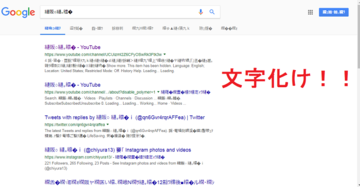 Chromeで文字コードを変更しよう!エンコード変更の拡張機能を紹介
Chromeで文字コードを変更しよう!エンコード変更の拡張機能を紹介Chromeでスクショ・キャプチャを効率化する便利アドオン
Google Chromeを使っていてスクリーンショットが必要になったり、キャプチャをする機会が多い方も中にはいるでしょう。スクショやキャプチャにおすすめなGoogle Chromeのアドオンをご紹介します。
YouTube(TM) Mouse Controls
YouTubeの音量調節や早送りがマウスのホイールでできる拡張機能。よりシンプルな拡張機能がよければこの『YouTube(TM) Mouse Controls』がおすすめです。
Magic Actions for YouTube
Google Chromeの拡張機能の『Magic Actions for YouTube』とは、YouTubeを多機能化させる拡張機能です。この拡張機能を使うことで、リピート再生、画質変更はもちろん色彩変更やアニメーションの作動なども可能になり多機能に使えます。
Screencastify
このアドオンはは簡単に言ってしまえば、PCの画面を録画するプラグインです。これの便利な機能として、ブラウザのタブを指定して録画できることです。もちろん内部音声もバッチリレコーディングされます。
FireShot
Webページ全体のスクリーンショットを撮るツールはいくつかありますが、一番使いやすくて機能的なツールのはGoogle Chrome拡張機能の『FireShot』というツールです。クリックだけでWebページ全体のスクリーンショットを撮ってくれるのが便利です。
Awesome Screenshot
普段PCでスクリーンショットを撮るときに一般的にWindowsであれば『Alt』+『PrintScreen』を同時に押し、Macであれば『shift』+『command』+『4』を同時に押して使っていますよね。通常のスクショだと、画像の範囲選択をできるくらいです。
例えば、下に長いWebサイトのスクリーンショットを撮ろうとした時、全てを1回で撮れずスクロールして複数回撮った経験はないでしょうか。Google Chromeの拡張機能であるAwesome Screenshotを使えば、キャプチャも1回で撮ることができます。
View Image Info
Google Chromeの拡張機能『View Image Info』とは、Web上にある記事の画像サイズを盗み見ることが出来るアドオンです。これを使うことによって、記事コンテンツに合わせた画像サイズを自分のメディアから探すことが出来ます。
また、見本としている競合サイトの画像情報を参考にするのに役立ちます。
Popup Image Alt Attribute
『あれ、あの画像のaltって何書いたっけ・・・?』そんな方にはこの拡張機能をインストールすれば、なんとhoverするだけでaltが表示されます!いちいち検証やソース見に行ったり検索したりせずに便利です。
Moly Cropping Search
このアドオンは範囲指定した部分だけを画像検索で調べる事が出来るGoogle Chromeの拡張機能です。何か分からない物を調べたりするときや人物の特定にも便利な拡張機能です。
Image Downloader
WEBサイトを作成しているとWEBサイト上にアップしてある画像ファイルを一括してダウンロードしたい時がたまにあります。1つ1つ画像を選択して『名前を付けて画像を保存』するのは面倒ですよね。
そんな時に便利なGoogle Chrome拡張機能が画像ファイルを一括ダウンロードしてくれるアドオンが『ImageDownloader』です。
Gliffy
このアドオンはは全く新しい種類のChromeアプリでオフラインでも作動します。 誰でもプロフェッショナルな見栄えのダイアグラムとフローチャートを素早く簡単に作成できるようになりました。
Google Docs、プレゼンテーション、wikisやウェブページにそれらを含めることが出来ます。
 Chromeで新しいタブに特定ページを設定する拡張機能「New Tab Redirect」
Chromeで新しいタブに特定ページを設定する拡張機能「New Tab Redirect」Chromeでデザイン作業をする人向けおすすめアドオン
ウェブデザイナーさんやクリエイターさんはパソコンでもデザインのお仕事をされるでしょう。デザインなどの仕事をする方におすすめなアドオンをご紹介します。
ColorZilla
ブログのカスタマイズでカラーを変たい時、『この色が良いなぁ』って思っても『カラーコードが、わかんない』時があります。『ColorZilla』というアドオンは、デベロッパーツールでマウスでクリックするだけで目当てのカラーコードをゲット出来るのです。
Eye Dropper
このアドオンは簡単にウェブページ上の色(カラーコード)が調べられる拡張機能です。色コードとRGB、両方の値を簡単に調べることができます。
ColorPick Eyedropper
「このサイトのヘッダー綺麗だな。カラーコードを調べたい!」などとWeb上のページやロゴ、ヘッダー画像などの色コードを調べたい時ってありますよね。そんな時におすすめなGoogle Chromeの拡張機能「ColorPick Eyedropper」。
これを使えば5秒で知りたいデザインのカラーコードを調べるることができます。カラーコードを知りたいところにカーソルを持ってくるだけで抽出できちゃいます。
 Twitcher(Chrome拡張機能)でTwitterの複数アカウントを一瞬で切り替え!使い方を解説!
Twitcher(Chrome拡張機能)でTwitterの複数アカウントを一瞬で切り替え!使い方を解説!Chromeでサイト運営・リサーチする人向けおすすめアドオン
今の時代ではパソコン一つで仕事ができますよね。Google Chromeを使ってサイト運営をしてアフィリエイトなどを行っている方もいるでしょう。そんなサイト運営者さんにおすすめなアドオンをご紹介します。
goo.gl URL Shortener extension
この拡張機能を使えば、Google Chromeのツールバーからワンクリックで「goo.gl」の短縮URLを作成できます。短縮されたURLは、自動的にクリップボードにコピーされます。また、以前紹介したように「goo.gl」ではQRコードも生成できます。
The QR Code Extension
閲覧しているWebサイトをQRコード化するにはGoogle ChromeであればThe QR Code Generator を利用すると良いでしょう。この拡張機能をインストールするとツールバー上にアイコンが表示され、クリックするだけで簡単にURLをQR コード化できます。
Copy Link Text
Macではリンクになっているテキスト上で右クリックして『コピー』を選択することでリンクテキストをコピーすることができますが、Windowsの場合リンクアドレスのコピーしかできません。Mac、Windowsの両方を使っている人の中には不便でしょう。
そんなときこのアドオンを使えば、Mac同様に右クリックのメニューからリンクテキストをコピーできるようになります。
Create Link
開いているページのタイトルやURL を、様々な形式でコピーできるようにするGoogle Chromeの拡張機能。現在表示しているページのタイトルやURL を、自分の好きなフォーマットでクリップボードにコピーできるようにしてくれます。
コピー形式をカスタマイズする機能や、コピー形式を複数作成する機能 などが付いています。
Context Menu Search
このアドオンは無料で使える拡張機能です。商品を検索する時、コピーを行い、違うタブでペーストをしてから検索することになると思います。この拡張機能を使えばページを移動せずに検索まで出来てしまうので無駄な部分を短縮できます。
GetTabInfo
このアドオンを簡単に説明すると、あの神ブックマークレットと呼ばれる『ShareHTML』を、開いているタブ全部にかけて、一瞬でHTMLタグを取得できるとんでもないツールです。現在Google Chromeのタブとして開いているサイトの情報を抜き取れます。
Linkclump
このアドオンはマウスで選択した複数のリンクを一括で開いてくれるGoogle Chromeの拡張機能です。
CSSViewer
このアドオンの使い方はとても簡単でGoogle Chrome拡張機能の「CSSViewer」を起動してCSSが見たいなーと思った部分にマウスオーバーするだけです。
Responsive Web Design Tester
Webサイトを作っていて、常に頭に置くべきことの中に、様々な環境での見え方があります。サイトを訪れる人のブラウザの違いはもちろんですが、使う端末もPC・タブレット・スマートフォンなどなど多岐にわたります。
そんなときに使うのがブラウザ拡張機能「Responsive Web Design Tester」です。
Fold Viewer
さまざまな画面サイズのファーストビューを確認できる便利なアドオンが『Fold Viewer』です。『Fold Viewer』を使えば、多くのユーザーに最適なファーストビューを設計することができるので、サイトの効果アップなどに役立てることができます。
HTMLエラーチェッカー
このアドオンはHTMLの開始・終了タグの過不足などを検出する拡張機能です。エラーがある場合、数値が表示されます。JSでソースを確認するので、外部送信は行ってません。
User-Agent Switcher
このGoogle Chromeの拡張機能は、ユーザーエージェント文字列になりすますことができます。この拡張機能を使用するとユーザーエージェントを簡単に切り替えられるので、ウェブサイトがさまざまなブラウザや端末でどのように表示されるかをテストできます。
Tab Resize
Google Chromeでウェブを閲覧時、複数のページを同時に開いて見比べたいときはありませんか。その際に役立つ拡張機能が『Tab Resize』です。
この拡張機能を使うとひとつのブラウザーの中で、開いているタブを指定したレイアウトに分割してくれ、標準の場合、目的のタブをドラッグして分割しサイズを調整するといった手間がかかるが、これならワンクリックで見やすいサイズに分割できる。
Page Analytics
このアドオンでスゴイのは、『どのサイト内リンクが何回クリックされたか』がわかるということです。簡易ヒートマップみたいですね。皆さんも記事中やサイドバーに内部リンクを貼っているかと思いますが、ちゃんと把握してますか?
Open SEO Stats
Open SEO Statsは海外ツールの為、日本ではあまり知っている人は少ないのです。このSEO対策ツール(アドオン)は完全無料でインデックス数、被リンク数の統計情報や、タイトルやディスクリプション等のサイト情報が手軽に調べられる便利なツールです。
SimilarWeb
このアドオンはエンゲージメント率、キーワード ランク、トラフィック ソースなどサイトのトラフィック、あらゆるサイトの主要指標を表示します。SimilarWebのブラウザ拡張機能を使うとトラフィックの詳細とエンゲージメントの統計を見ることができます。
MozBar
このアドオンでは「DA(ドメインの権威=パワー)」「PA(ページの権威=パワー)」とスパムスコアの3つが表示されます。そして、ワンクリックでOpen Site Explorerにも連携できるので手軽で便利なツールです。
PrettyPrint
このアドオンは、Google Chromeで開いたCSS/JavaScriptファイルのソースコードを整形・色分けして表示してくれる拡張機能です。
インストールするとGoogle ChromeでCSSファイルやJavaScriptファイルを開いた際に文色分けされたソースコードを閲覧が可能。
Quick source viewer
このアドオンはソースコードのHTML・CSS・JavaScriptを整形して見やすくする拡張機能です。軽量化のためにコードを圧縮しているサイトのソースが見やすくなります。各ソースへの移動もデベロッパーツールよりやりやすいです。
Pasty
このアドオンを使えば、複数のURLを一気に開くことができます。仕事で制作の報告でもらったテストページURLをバババーっと一気に開けるので便利です。
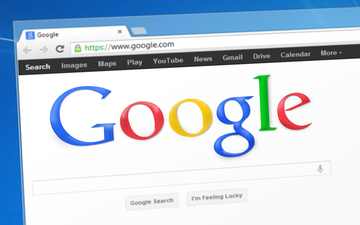 Googleのアカウントを完全削除する方法!削除したらどうなる?
Googleのアカウントを完全削除する方法!削除したらどうなる?Chromeの不要なアドオンを削除するには
不要になったアドオンは削除したいですよね。そんなときの方法をご紹介します。
- Chromeを開きます。
- その他アイコン [その他のツール] [拡張機能] をクリックします。
- 削除する拡張機能の横にある [削除] をクリックします。
- 確認のため、もう一度 [削除] をクリックします。
Google Chromeの拡張機能はパソコンでお仕事をする方にとっては大変便利な機能です。自由にカスタマイズしてお持ちのパソコンをカスタマイズしましょう。
合わせて読みたい!Google Chromeに関する記事一覧
 Chrome最新バージョンのデザイン・新機能まとめ【10周年】
Chrome最新バージョンのデザイン・新機能まとめ【10周年】 【Chrome】Video DownloadHelperの使い方と危険性・日本語化ファイルまとめ
【Chrome】Video DownloadHelperの使い方と危険性・日本語化ファイルまとめ ChromecastでAmazonプライムビデオをテレビ視聴する方法
ChromecastでAmazonプライムビデオをテレビ視聴する方法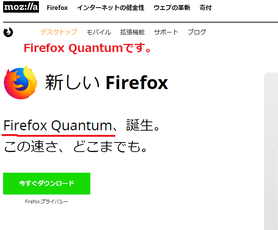 Firefox QuantumとChromeはどっちが優秀?特徴や違いを徹底比較!
Firefox QuantumとChromeはどっちが優秀?特徴や違いを徹底比較!










































































